iPad – Benutzerhandbuch
- Willkommen
-
-
- Mit iPadOS 26 kompatible iPad-Modelle
- iPad mini (5. Generation)
- iPad mini (6. Generation)
- iPad mini (A17 Pro)
- iPad (8. Generation)
- iPad (9. Generation)
- iPad (10. Generation)
- iPad (A16)
- iPad Air (3. Generation)
- iPad Air (4. Generation)
- iPad Air (5. Generation)
- iPad Air 11″ (M2)
- iPad Air 13″ (M2)
- iPad Air 11″ (M3)
- iPad Air 13″ (M3)
- iPad Pro 11″ (1. Generation)
- iPad Pro 11″ (2. Generation)
- iPad Pro 11″ (3. Generation)
- iPad Pro 11″ (4. Generation)
- iPad Pro 11″ (M4)
- iPad Pro 11″ (M5)
- iPad Pro 12,9″ (3. Generation)
- iPad Pro 12,9″ (4. Generation)
- iPad Pro 12,9″ (5. Generation)
- iPad Pro 12,9″ (6. Generation)
- iPad Pro 13″ (M4)
- iPad Pro 13″ (M5)
- Grundlagen konfigurieren
- Dein iPad personalisieren
- Arbeitsabläufe auf dem iPad optimieren
- Mit dem Apple Pencil mehr erledigen
- iPad für dein Kind anpassen
-
- Neue Funktionen in iPadOS 26
-
- Töne ändern oder deaktivieren
- Eigenen Sperrbildschirm erstellen
- Hintergrundbild ändern
- Kontrollzentrum verwenden und anpassen
- Audio und Video aufnehmen
- Helligkeit und Farbbalance des Bildschirms anpassen
- Display des iPad länger aktiviert lassen
- iPad-Display und Texteinstellungen anpassen
- Namen deines iPad ändern
- Datum und Uhrzeit ändern
- Sprache und Region ändern
- Standard-Apps ändern
- Standardsuchmaschine auf dem iPad ändern
- iPad-Bildschirm drehen
- Optionen zum Teilen anpassen
-
-
- Einführung in die App „Kalender“
- Ereignisse in der App „Kalender“ erstellen und bearbeiten
- Einladungen senden
- Auf Einladungen antworten
- Darstellung von Ereignissen ändern
- Nach Ereignissen suchen
- Kalendereinstellungen ändern
- Ereignisse in einer anderen Zeitzone planen oder anzeigen
- Ereignisse im Blick behalten
- Mehrere Kalender verwenden
- Erinnerungen in der App „Kalender“ verwenden
- Kalender „Feiertage“ verwenden
- iCloud-Kalender teilen
-
- Einführung in die App „FaceTime“
- FaceTime-Link erstellen
- Live Photo aufnehmen
- Audioanruf-Tools in FaceTime verwenden
- „Live-Untertitel“ und „Live-Übersetzung“ verwenden
- Andere Apps während eines Anrufs verwenden
- Gruppen-FaceTime-Anruf tätigen
- SharePlay für gemeinsamen Seh-, Hör- und Spielspaß verwenden
- Bildschirm während eines FaceTime-Anrufs teilen
- Fernsteuerung in einem FaceTime-Anruf anfordern oder erlauben
- In einem FaceTime-Anruf an einem Dokument zusammenarbeiten
- Videokonferenzfunktionen verwenden
- FaceTime-Anruf per Handoff an ein anderes Apple-Gerät übergeben
- FaceTime-Videoeinstellungen ändern
- FaceTime-Audioeinstellungen ändern
- Dein Aussehen ändern
- Anruf verlassen oder zur App „Nachrichten“ wechseln
- Anrufe prüfen und filtern
- FaceTime-Anruf blockieren und ihn als Spam melden
-
- Dateien – Grundlagen
- Dateien und Ordner modifizieren
- Dateien und Ordner suchen und anzeigen
- Dateien und Ordner verwalten
- Dateien aus der App „Dateien“ senden
- iCloud Drive einrichten
- Dateien und Ordner auf iCloud Drive teilen
- Dateien von einem iPad auf ein Speichergerät, einen Server oder in die Cloud übertragen
-
- Einführung in die App „Wo ist?“
-
- AirTag hinzufügen
- AirTag oder anderes Objekt in der App „Wo ist?“ auf dem iPad teilen
- Standort eines verlegten Objekts in der App „Wo ist?“ auf dem iPad teilen
- Drittanbieter-Produkt hinzufügen
- Mitteilung beim Zurücklassen eines Objektes erhalten
- Objekte orten
- Objekte als „Verloren“ markieren
- Objekte entfernen
- Karteneinstellungen anpassen
- „Wo ist?“ deaktivieren
-
- Einführung in die App „Spiele“
- Game Center-Profil einrichten
- Spiele finden und laden
- Apple Arcade abonnieren
- Mit Freund:innen in der App „Spiele“ verbinden
- Mit Freund:innen in der App „Spiele“ spielen
- Spielemediathek verwalten
- Spielecontroller verbinden
- Spielbezogene Einstellungen ändern
- Problem mit einem Spiel melden
-
- Einführung in die App „Home“
- Einführung in die App „Home“
- Upgrade auf die neueste Version von Apple Home
- Geräte einrichten
- Geräte steuern
- Stromnetzprognose zur Planung deines Energieverbrauchs verwenden
- Stromverbrauch und -preise anzeigen
- „Adaptive Temperatur“ und „Hinweise zu sauberem Strom“
- HomePod konfigurieren
- Zuhause per Fernzugriff steuern
- Szenen erstellen und verwenden
- Automationen verwenden
- Sicherheitskameras einrichten
- Gesichtserkennung verwenden
- Router konfigurieren
- Personen zum Steuern von Geräten einladen
- Weitere Zuhause hinzufügen
-
- Einführung in die App „Journal“
- Im Journal schreiben
- Eintrag bearbeiten oder löschen
- Formatierungen, Fotos und mehr hinzufügen
- Journaling für dein Wohlbefinden
- Journaling-Gewohnheit etablieren
- Journaleinträge anzeigen und danach suchen
- Einträge drucken und exportieren
- Journaleinträge schützen
- Journaleinstellungen ändern
-
- Einführung in die App „Mail“
- E-Mails abrufen
- Kategorien verwenden
- iCloud-Mail automatisch bereinigen
- E-Mail-Mitteilungen einrichten
- Nach einer E-Mail suchen
- E-Mails in Postfächern organisieren
- Aktionen mithilfe von iCloud-Mail-Regeln automatisch auf E-Mails anwenden
- Einstellungen für Mail ändern
- E-Mails löschen und wiederherstellen
- Mail-Widget zum Home-Bildschirm hinzufügen
- E-Mails drucken
- Tastaturkurzbefehle verwenden
-
- Einführung in die App „Karten“
- Standort und Kartenansicht festlegen
-
- Nach Orten suchen
- Sehenswürdigkeiten, Restaurants und Dienstleistungen in der Nähe finden
- Flughäfen oder Einkaufszentren erkunden
- Informationen über Orte abrufen
- „Besuchte Orte“ anzeigen und verwalten
- Orte und Notizen zu „Orte“ hinzufügen
- Orte teilen
- Orte mit Stecknadeln markieren
- Orte bewerten und Fotos hinzufügen
- Orte mit Reiseführern entdecken
- Orte mit eigenen Reiseführern organisieren
- Ortungsverlauf löschen
- Letzte Routen löschen
- Problem in der App „Karten“ melden
-
- Einführung in die App „Nachrichten“
- App „Nachrichten“ einrichten
- Informationen zu iMessage
- Nachrichten senden und beantworten
- Späteres Senden einer Textnachricht festlegen
- Nachrichten zurückrufen und bearbeiten
- Nachrichten verfolgen
- Suchen
- Nachrichten weiterleiten und teilen
- Gruppenkonversationen
- Bildschirme teilen
- An Projekten zusammenarbeiten
- Hintergründe hinzufügen
- iMessage-Apps verwenden
- Personen in einer Konversation befragen
- Fotos oder Videos aufnehmen und bearbeiten
- Fotos, Links und mehr teilen
- Sticker senden
- Memojis erstellen und senden
- Mit Tapbacks reagieren
- Texte formatieren und Nachrichten animieren
- Nachrichten zeichnen oder handschriftlich schreiben
- GIFs senden und sichern
- Audionachrichten senden und empfangen
- Standort teilen
- Lesebestätigungen aktivieren oder deaktivieren
- Mitteilungen stoppen, stummschalten und ändern
- Nachrichten prüfen, filtern, melden und blockieren
- Nachrichten und Anhänge löschen
- Gelöschte Nachrichten wiederherstellen
-
- Einführung in die App „Musik“
- Musik laden und wiedergeben
- App „Musik“ anpassen
-
-
- Musik wiedergeben
- Steuerelemente des Musik-Players verwenden
- Lossless-Audio wiedergeben
- 3D-Audio wiedergeben
- Radiosender anhören
- Gemeinsam Musik mit SharePlay anhören
- Gemeinsam Musik im Auto anhören
- Musik zur Warteliste hinzufügen
- Titelübergänge
- Titel zufällig wiedergeben oder wiederholen
- Mit Apple Music singen
- Titelinfos und Liedtexte anzeigen
- Apple Music deine Lieblingsmusik mitteilen
- Tonqualität anpassen
-
- Einführung in die App „News“
- Mitteilungen und Newsletter der App „News“ erhalten
- News-Widgets verwenden
- Speziell für dich ausgewählte Storys anzeigen
- Storys lesen und teilen
- Lieblingsteams mit „My Sports“ folgen
- Nach Kanälen, Themen, Storys oder Rezepten suchen
- Storys sichern
- Leseverlauf löschen
- Tableiste anpassen
- Einzelne News-Kanäle abonnieren
-
- Einführung in die App „Notizen“
- Notizen erstellen und formatieren
- Schnellnotizen verwenden
- Zeichnungen und Handschrift hinzufügen
- Formeln und Gleichungen eingeben
- Fotos, Videos und mehr hinzufügen
- Audio aufnehmen und transkribieren
- Text und Dokumente scannen
- Mit PDFs arbeiten
- Links hinzufügen
- Notizen suchen
- In Ordnern organisieren
- Mit Tags organisieren
- Intelligente Ordner verwenden
- Teilen und zusammenarbeiten
- Notizen exportieren oder drucken
- Notizen sperren
- Accounts hinzufügen oder entfernen
- Ansicht in „Notizen“ ändern
- Einstellungen für Notizen ändern
- Tastaturkurzbefehle verwenden
-
- App „Passwörter“ auf dem iPad verwenden
- Passwort für eine Website oder App suchen
- Passwort für eine Website oder App ändern
- Passwort entfernen
- Gelöschtes Passwort wiederherstellen
- Passwort für eine Website oder App erstellen
- Passwörter in großer Schrift anzeigen
- Passkeys zum Anmelden bei Websites und Apps verwenden
- Funktion „Mit Apple anmelden“
- Passwörter teilen
- Starke Passwörter automatisch ausfüllen
- Vom automatischen Ausfüllen ausgeschlossene Websites anzeigen
- Schwache oder kompromittierte Passwörter ändern
- Passwörter und zugehörige Informationen anzeigen
- Passwortverlauf anzeigen
- WLAN-Passwort finden
- Passwörter sicher mit AirDrop teilen
- Passwörter auf all deinen Geräten zur Verfügung stellen
- Bestätigungscodes automatisch ausfüllen
- Mit weniger CAPTCHA-Abfragen anmelden
- Zwei-Faktor-Authentifizierung verwenden
- Sicherheitsschlüssel verwenden
- FileVault-Wiederherstellungsschlüssel für den Mac anzeigen
-
- Anrufe tätigen
- Anruf aufnehmen und transkribieren
- Einstellungen in der App „Telefon“ ändern
- Anrufliste anzeigen und löschen
- Eingehende Anrufe annehmen oder ablehnen
- Während eines Telefonats
- Konferenzanrufe oder Anrufe mit drei Personen tätigen
- Voicemail einrichten
- Voicemail anhören
- Voicemail-Begrüßung und Einstellungen ändern
- Klingeltöne auswählen
- Anrufe über WLAN tätigen
- Rufweiterleitung einrichten
- Anklopfen/Makeln einrichten
- Anrufe prüfen und blockieren
-
- Einführung in die App „Fotos“
- Fotomediathek durchsuchen
- Fotosammlungen durchsuchen
- Fotos und Videos anzeigen
- Foto- und Videoinformationen ansehen
-
- Fotos und Videos nach Datum finden
- Personen und Haustiere finden und benennen
- Gruppenfotos und -videos suchen
- Fotos und Videos nach Ort durchsuchen
- Kürzlich gesicherte Fotos und Videos finden
- Fotos und Videos von Reisen finden
- Belege, QR-Codes, kürzlich bearbeitete Fotos und mehr finden
- Fotos und Videos nach Medienart finden
- Fotomediathek sortieren und filtern
- Fotos und Videos mit iCloud sichern und synchronisieren
- Fotos und Videos löschen oder ausblenden
- Fotos und Videos suchen
- Vorschläge für Hintergrundbilder erhalten
-
- Fotos und Videos teilen
- Lange Videos teilen
- Geteilte Alben erstellen
- Personen in einem geteilten Album hinzufügen oder entfernen
- Fotos und Videos in einem geteilten Album hinzufügen und löschen
- Geteilte iCloud-Fotomediathek einrichten oder einer beitreten
- Geteilte iCloud-Fotomediathek verwenden
- Inhalte zu einer geteilten iCloud-Fotomediathek hinzufügen
-
- Fotos und Videos bearbeiten
- Fotos und Videos zuschneiden, drehen, spiegeln oder begradigen
- Bearbeitungen an einem Foto widerrufen und zurücksetzen
- Videolänge trimmen, Geschwindigkeit anpassen und Audio bearbeiten
- Im Kinomodus aufgenommenes Video bearbeiten
- Live Photos bearbeiten
- Fotos im Porträtmodus bearbeiten
- Sticker aus Fotos erstellen
- Personen, Rückblicke oder Reisen ausblenden
- Fotos und Videos duplizieren und kopieren
- Doppelte Fotos zusammenführen
- Fotos und Videos importieren und exportieren
- Fotos drucken
-
- Einführung in die App „Podcasts“
- Podcasts finden
- Podcasts anhören
- Podcast-Transkripte anzeigen
- Lieblingspodcasts folgen
- Podcasts bewerten oder rezensieren
- „Podcasts“-Widget verwenden
- Lieblingskategorien und -kanäle in „Podcasts“ auswählen
- Podcast-Mediathek organisieren
- Podcasts laden, sichern, entfernen und teilen
- Podcasts abonnieren
- Nur mit Abo verfügbare Inhalte anhören
- Downloadeinstellungen ändern
-
- Einführung in die App „Erinnerungen“
- Erinnerungen erstellen
- Einkaufsliste erstellen
- Details hinzufügen
- Objekte als erledigt markieren und entfernen
- Liste bearbeiten und organisieren
- Listen durchsuchen
- Mehrere Listen organisieren
- Tags für Objekte verwenden
- Intelligente Listen verwenden
- Teilen und zusammenarbeiten
- Liste drucken
- Vorlagen verwenden
- Accounts hinzufügen oder entfernen
- Einstellungen in der App „Erinnerungen“ ändern
- Tastaturkurzbefehle verwenden
-
- Einführung in die App „Safari“
- Im Web surfen
- Nach Websites suchen
- Highlights anzeigen
- Safari-Einstellungen anpassen
- Mehrere Safari-Profile erstellen
- Webseite anhören
- Audio in Tabs stummschalten
- Lesezeichen für eine Website hinzufügen
- Als Web-App öffnen
- Website als Favorit markieren
- Seiten in einer Leseliste sichern
- Mit dir geteilte Links anzeigen
- PDF laden
- Anmerkungen zu einer Webseite hinzufügen und als PDF sichern
- Formulare ausfüllen
- Erweiterungen laden
- Cache und Cookies löschen
- Cookies aktivieren
- Kurzbefehle
- Tipps
-
- Einführung in die App „Sprachmemos“
- Aufnahme erstellen
- Transkription anzeigen
- Aufnahme wiedergeben
- Mit Aufnahme-Ebenen arbeiten
- Aufnahme in die App „Dateien“ exportieren
- Aufnahme bearbeiten oder löschen
- Aufnahmen aktualisieren
- Aufnahmen verwalten
- Aufnahme suchen oder umbenennen
- Aufnahme teilen
- Aufnahme duplizieren
-
- Einführung in Apple Intelligence
- Nachrichten und Anrufe übersetzen
- Originelle Bilder mit Image Playground erstellen
- Eigenes Emoji mit „Genmoji“ erstellen
- „Bildkreation“ mit Apple Intelligence verwenden
- Apple Intelligence mit Siri verwenden
- Mit „Schreibtools“ die richtigen Worte finden
- ChatGPT mit Apple Intelligence verwenden
- Mitteilungen zusammenfassen und Unterbrechungen reduzieren
-
- Apple Intelligence in der App „Mail“ verwenden
- Apple Intelligence in der App „Nachrichten“ verwenden
- Apple Intelligence in der App „Notizen“ verwenden
- Apple Intelligence in der App „Telefon“ verwenden
- Apple Intelligence in der App „Fotos“ verwenden
- Apple Intelligence in der App „Erinnerungen“ verwenden
- Apple Intelligence in der App „Safari“ verwenden
- Apple Intelligence in der App „Kurzbefehle“ verwenden
- Apple Intelligence und Datenschutz
- Zugriff auf Apple Intelligence-Funktionen blockieren
-
- Familienfreigabe einrichten
- Mitglieder zur Familienfreigabe hinzufügen
- Mitglieder in der Familienfreigabe entfernen
- Abonnements teilen
- Käufe teilen
- Standort mit der Familie teilen und vermisste Geräte orten
- Apple Cash für Familien und Apple Card für Familien einrichten
- Kindersicherung einrichten
- Gerät für ein Kind einrichten
- Altersgruppen mit Apps teilen
-
- Einführung in „Bildschirmzeit“
- Augen mit „Bildschirmentfernung“ schonen
- Bildschirmzeit-Code erstellen, verwalten und im Blick behalten
- Zeitpläne mit „Bildschirmzeit“ festlegen
- Apps, App-Downloads, Websites und Käufe blockieren
- Anrufe und Nachrichten mit „Bildschirmzeit“ blockieren
- Auf sensible Bilder und Videos prüfen
- Bildschirmzeit für ein Familienmitglied einrichten
- Anfrage für Bildschirmzeit beantworten
-
- Netzteil (Power Adapter) und Ladekabel
- Funktionen für die Kopfhörergeräuschpegel verwenden
-
- Apple Pencil-Kompatibilität
- Apple Pencil (1. Generation) koppeln und aufladen
- Apple Pencil (2. Generation) koppeln und aufladen
- Apple Pencil (USB-C) koppeln und aufladen
- Apple Pencil Pro koppeln und aufladen
- Text mit der Funktion „Kritzeln“ eingeben
- Mit dem Apple Pencil zeichnen
- Bildschirmfoto mit dem Apple Pencil erstellen und markieren
- Notizen schnell schreiben
- HomePod und andere kabellose Lautsprecher
- Externe Speichergeräte
- Bluetooth-Zubehör verbinden
- Audioinhalte vom iPad auf einem Bluetooth-Zubehörgerät wiedergeben
- Apple Watch mit Fitness+
- Drucker
- Poliertuch
-
- Einführung in die Integration
- AirDrop zum Senden von Objekten an Geräte in der Nähe verwenden
- Aufgaben per Handoff zwischen Geräten übertragen
- Zwischen Geräten kopieren und einsetzen
- Video streamen oder iPad-Bildschirm synchronisieren
- Telefonanrufe und Textnachrichten auf dem iPad erlauben
- Internetverbindung mit „Persönlicher Hotspot“ teilen
- iPad als Webcam für das Apple TV 4K verwenden
- Skizzen, Fotos und Scans auf dem Mac einfügen
- iPad als zweiten Bildschirm verwenden
- Eine Tastatur und Maus zum Steuern von Mac und iPad verwenden
- iPad und Computer mit einem Kabel verbinden
- Dateien zwischen Geräten übertragen
-
- Einführung in die Funktionen der Bedienungshilfen
- Bedienungshilfen während der Einrichtung verwenden
- Bedienungshilfeneinstellungen für Siri ändern
- Bedienungshilfen schnell aktivieren oder deaktivieren
- Bedienungshilfeneinstellungen mit einem anderen Gerät teilen
-
- Übersicht der Bedienungshilfen für das Sehen
- Texte in Apps mit dem Reader für Bedienungshilfen lesen oder anhören
- Einzoomen
- Größere Version des angezeigten oder eingegebenen Textes anzeigen
- Anzeigefarbe ändern
- Text besser lesbar machen
- Bewegung auf dem Bildschirm anpassen
- iPad in einem Auto komfortabler verwenden
- Visuelle Einstellungen app-spezifisch anpassen
- Bildschirminhalte oder Eingaben vorlesen lassen
- Audiobeschreibungen vorlesen lassen
-
- VoiceOver aktivieren und Verwendung lernen
- VoiceOver-Einstellungen ändern
- VoiceOver-Gesten verwenden
- iPad bei aktivierter VoiceOver-Funktion verwenden
- VoiceOver mithilfe des Rotors steuern
- Bildschirmtastatur verwenden
- Mit dem Finger schreiben
- Bildschirm ausgeschaltet lassen
- VoiceOver mit einer externen Tastatur verwenden
- Brailledisplay verwenden
- Brailleschrift auf dem Bildschirm eingeben
- Braillezugriff mit einem Brailledisplay verwenden
- Gesten und Tastaturkurzbefehle anpassen
- VoiceOver mit einem Zeigergerät verwenden
- Live-Beschreibungen deiner Umgebung abrufen
- VoiceOver in Apps verwenden
-
- Übersicht der Bedienungshilfen für die Motorik
- AssistiveTouch verwenden
- Anpassbares Bildschirm-Trackpad auf dem iPad verwenden
- iPad mit Augenbewegungen steuern
- iPad mit Kopfbewegungen steuern
- Reaktion des iPad auf Berührungen anpassen
- Anrufe automatisch annehmen
- Einstellungen für Face ID und Aufmerksamkeit ändern
- Sprachsteuerung verwenden
- Obere Taste oder Home-Taste anpassen
- Apple TV 4K Remote-Tasten verwenden
- Zeigereinstellungen anpassen
- Tastatureinstellungen anpassen
- iPad mit einer externen Tastatur steuern
- AirPods-Einstellungen anpassen
- Einstellungen zum Doppeltippen und Drücken (Zusammendrücken) für den Apple Pencil anpassen
-
- Übersicht der Bedienungshilfen für das Hören
- Hörhilfen verwenden
- Live-Mithören verwenden
- Geräuscherkennung verwenden
- Namenserkennung verwenden
- RTT einrichten und verwenden
- Anzeigelicht oder Bildschirm bei Mitteilungen blinken lassen
- Audioeinstellungen anpassen
- Hintergrundgeräusche abspielen
- Untertitel und erweiterte Untertitel anzeigen
- Transkriptionen für Intercom-Mitteilungen anzeigen
- Echtzeit-Untertitel für gesprochenes Audio anzeigen
-
- Geteilte Informationen verwalten
- Sperrbildschirmfunktionen aktivieren
- Kontakte blockieren
- Apple Account schützen
- E-Mail-Adressen für die Option „E-Mail-Adresse verbergen“ erstellen und verwalten
- Mit iCloud Privat-Relay sicher das Internet nutzen
- Private Netzwerkadresse verwenden
- Option „Erweiterter Datenschutz“ verwenden
- Blockierungsmodus verwenden
- Im Hintergrund ausgeführte Sicherheitsverbesserungen installieren
- Warnungen vor sensiblen Inhalten erhalten
- Kontaktschlüsselbestätigung verwenden
-
- iPad ein- oder ausschalten
- Neustart des iPad erzwingen
- iPadOS aktualisieren
- Backup des iPad erstellen
- iPad-Einstellungen zurücksetzen
- iPad löschen
- Alle Inhalte aus einem Backup wiederherstellen
- Gekaufte und gelöschte Objekte wiederherstellen
- iPad verkaufen, verschenken oder in Zahlung geben
- Konfigurationsprofile installieren oder entfernen
-
- Wichtige Informationen zur Sicherheit
- Wichtige Informationen zur Handhabung
- Weitere Ressourcen für Software und Service
- FCC-Konformitätserklärung
- ISED-Konformitätserklärung (Kanada)
- Apple und die Umwelt
- Informationen zu Laserklasse 1
- Informationen zur Entsorgung und zum Recycling
- Nicht autorisierte Änderungen von iPadOS
- ENERGY STAR-Konformitätserklärung
- Urheberrechte und Marken
Wissenschaftlichen Taschenrechner auf dem iPad verwenden
Du kannst den wissenschaftlichen Taschenrechner für Exponential-, Logarithmus- und Trigonometriefunktionen verwenden. Außerdem kannst du vollständige Ausdrücke mit Klammern, Trigonometrie und mehrere Rechenoperationen anzeigen, bevor du auf das Gleichheitszeichen tippst, um das Ergebnis zu sehen.
Hinweis: Die App „Rechner“ verwendet die Standardreihenfolge für Rechenoperationen. So wird beispielsweise Multiplikation vor Addition und Subtraktion durchgeführt. Füge Klammern um Ausdrücke hinzu, die zuerst berechnet werden sollen.
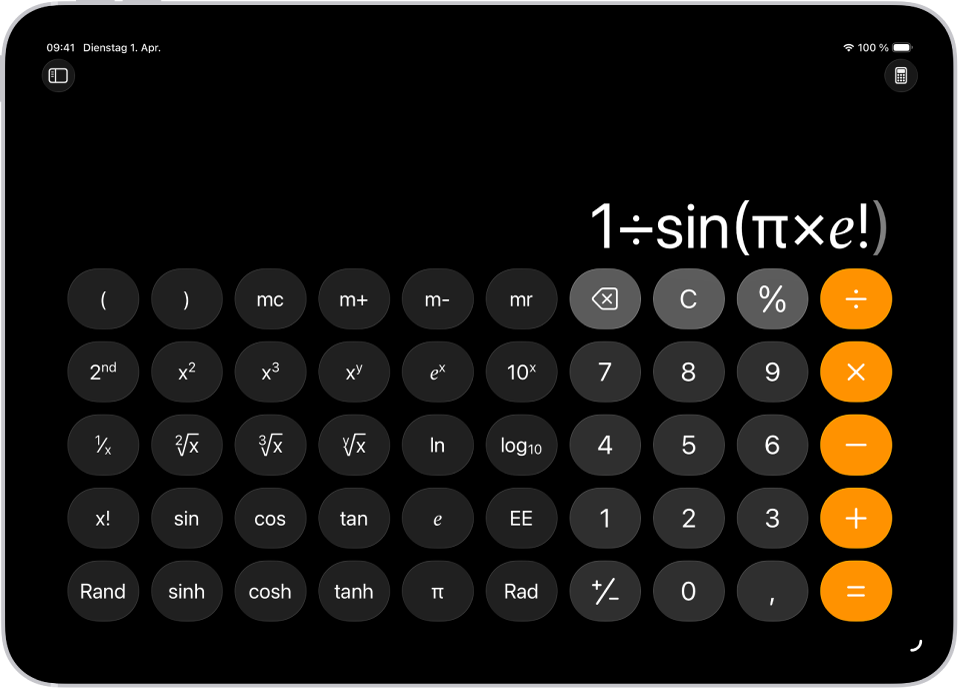
Zum wissenschaftlichen Taschenrechner wechseln
Öffne die App „Rechner“
 auf deinem iPad.
auf deinem iPad.Tippe auf
 und anschließend auf „Wissenschaftlich“.
und anschließend auf „Wissenschaftlich“.
Mit gespeicherten Werten arbeiten
Öffne die App „Rechner“
 auf deinem iPad.
auf deinem iPad.Tippe auf
 und anschließend auf „Wissenschaftlich“.
und anschließend auf „Wissenschaftlich“.Während du Berechnungen durchführst, kannst du beliebige der folgenden Schritte ausführen:
Wert auf dem Bildschirm zum Speicher hinzufügen: Tippe auf „m+“.
Wert auf dem Bildschirm vom Speicher subtrahieren: Tippe auf „m-“.
Im Speicher gespeicherten Wert abrufen: Tippe auf „mr“.
Im Speicher gespeicherten Wert löschen: Tippe auf „mc“.
Exponential- und Logarithmusfunktionen oder Notation verwenden
Öffne die App „Rechner“
 auf deinem iPad.
auf deinem iPad.Tippe auf
 und anschließend auf „Wissenschaftlich“.
und anschließend auf „Wissenschaftlich“.Führe beliebige der folgenden Schritte aus:
Wert quadrieren (Potenz 2): Gib eine Zahl ein, tippe auf „x2“ und dann auf „=“.
Wert kubieren (Potenz 3): Gib eine Zahl ein, tippe auf „x3“ und dann auf „=“.
Wert um eine Potenz von y erhöhen: Gib eine Grundzahl ein, tippe auf „xy“, gib den y-Wert ein und tippe auf „=“.
e um eine Potenz von x erhöhen: Tippe ex, gib den Wert für x ein und tippe dann =.
10 um eine Potenz von x erhöhen: Tippe auf „10x“, gib den x-Wert ein und tippe auf „=“.
Tipp: Tippe auf „EE“ als Kurzbefehl für die Verwendung wissenschaftlicher Notation, anstatt auf die Tasten „x“ und „10x“ zu tippen.
Verwende die Taste direkt unter diesen Tasten, um auf die Umkehrfunktionen zuzugreifen: Quadratwurzel, Kubikwurzel, yte-Wurzel, natürlicher Logarithmus und Logarithmus.
Um Zugriff auf zusätzliche Funktionen zu haben (wie z. B. yx oder die Potenz von 2), und tippe oben links auf die Taste „2nd”.
Trigonometrische und hyperbolische Funktionen verwenden
Öffne die App „Rechner“
 auf deinem iPad.
auf deinem iPad.Tippe auf
 und anschließend auf „Wissenschaftlich“.
und anschließend auf „Wissenschaftlich“.Finde beliebige der folgenden Informationen:
Sinus: Tippe auf „sin“, gib eine Zahl ein und tippe dann auf „=“.
Kosinus: Tippe auf „cos“, gib eine Zahl ein und tippe dann auf „=“.
Tangens: Tippe auf „tan“, gib eine Zahl ein und tippe dann auf „=“.
Hyperbolischer Sinus: Tippe auf „sinh“, gib eine Zahl ein und tippe dann auf „=“.
Hyperbolischer Kosinus: Tippe auf „cosh“, gib eine Zahl ein und tippe dann auf „=“.
Hyperbolischer Tangens: Tippe auf „tanh“, gib eine Zahl ein und tippe dann auf „=“.
Um auf die Umkehrfunktionen dieser Tasten zugreifen zu können (wie z. B. Arkussinus oder Arkustangens), tippe oben links auf die Taste „2nd”.
Radiant oder Grad verwenden
Der wissenschaftliche Taschenrechner verwendet standardmäßig Grad.
Öffne die App „Rechner“
 auf deinem iPad.
auf deinem iPad.Tippe auf
 und anschließend auf „Wissenschaftlich“.
und anschließend auf „Wissenschaftlich“.Tippe auf „Rad“, um zu Bogenmaß zu wechseln.
Wenn du Radiant statt Grad verwendest, wird unten links auf dem Bildschirm „Rad“ angezeigt und die Beschriftung der Taste „Rad“ wechselt zu „Deg“.
Um zurück zu „Winkelmaß“ zu wechseln, tippe auf die Taste „Deg“.
Wenn du dein iPad vertikal hältst (Hochformat), befindet sich die Taste „Rad/Deg“ direkt über der Taste „÷“. Wenn du es horizontal hältst (Querformat), befindet sich die Taste „Rad/Deg“ in der Mitte des unteren Bereichs.
Zufällige Zahl zwischen 0 und 1 erzeugen
Öffne die App „Rechner“
 auf deinem iPad.
auf deinem iPad.Tippe auf
 und anschließend auf „Wissenschaftlich“.
und anschließend auf „Wissenschaftlich“.Tippe auf „Rand“.
Wenn du dein iPad vertikal hältst (Hochformat), befindet sich die Taste „Rand“ direkt über ![]() . Wenn du es horizontal hältst (Querformat), befindet sich die Taste „Rand“ unten links.
. Wenn du es horizontal hältst (Querformat), befindet sich die Taste „Rand“ unten links.